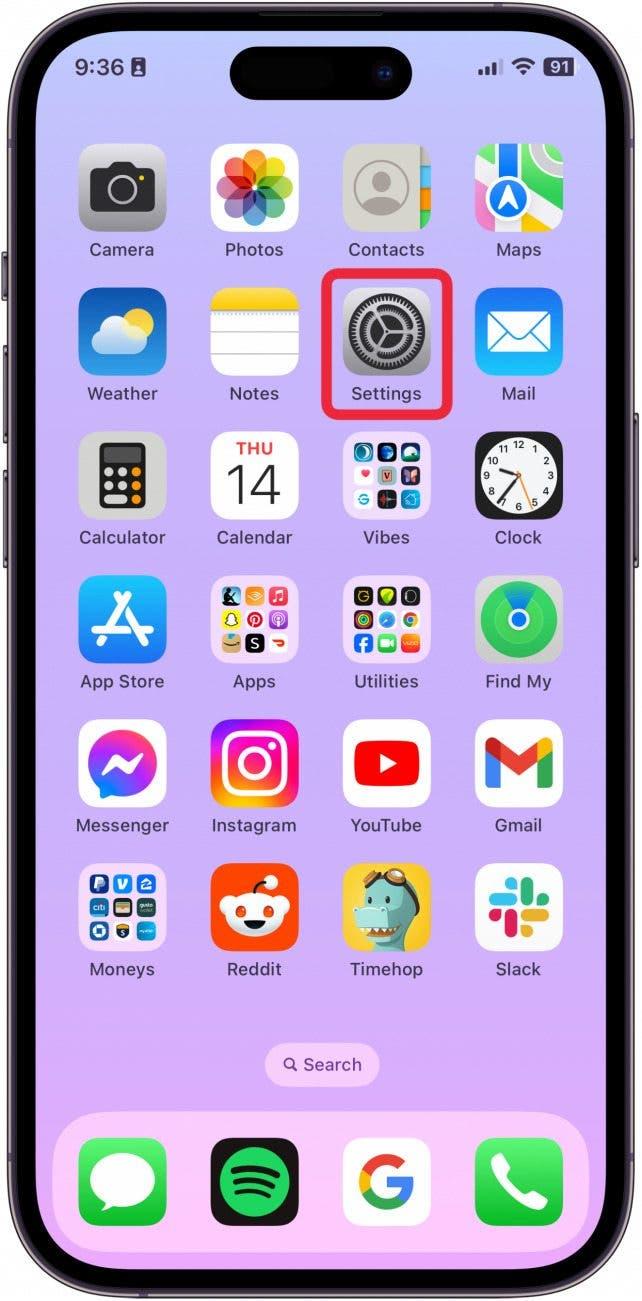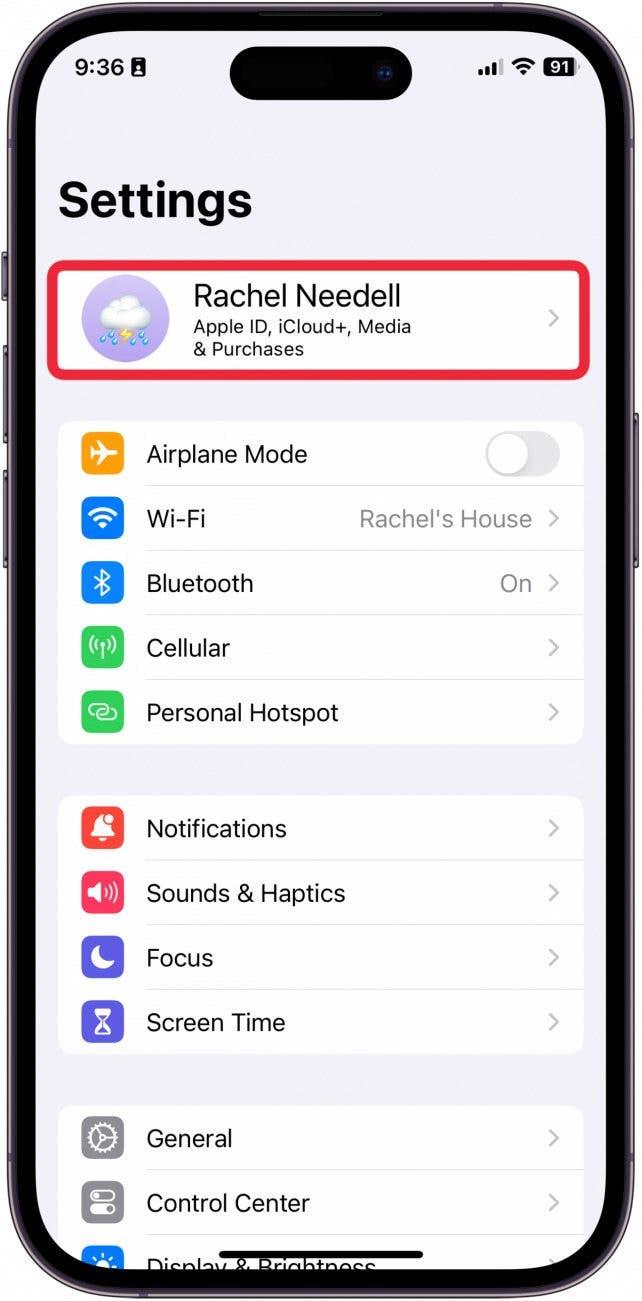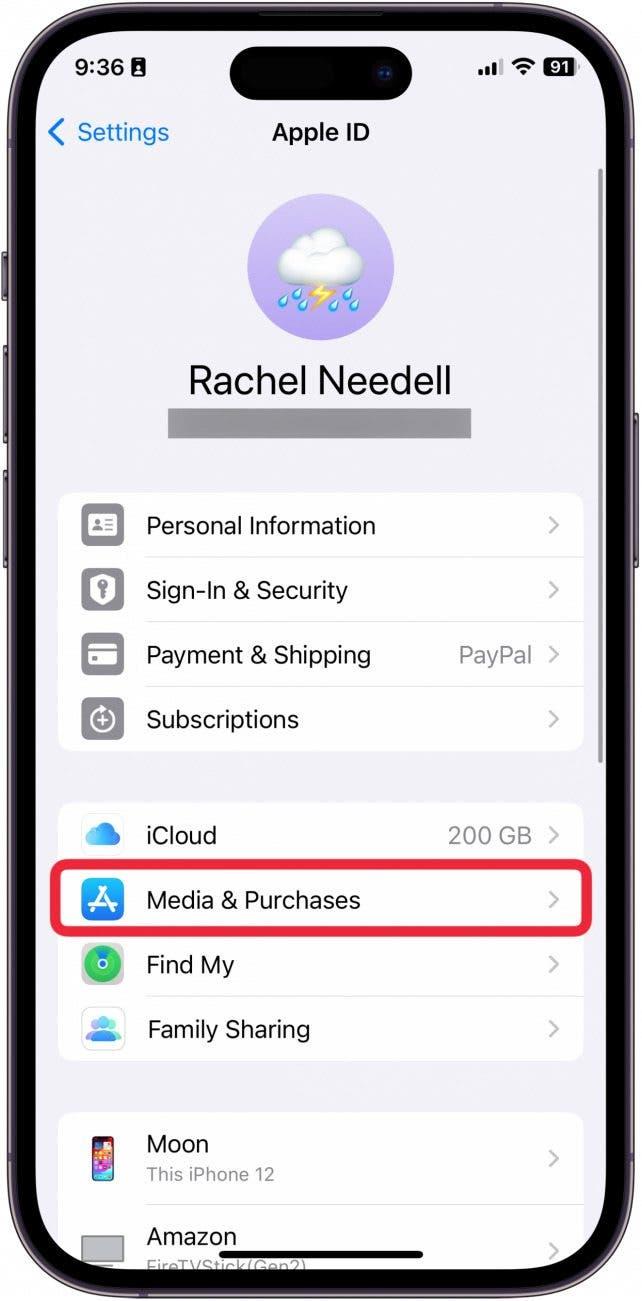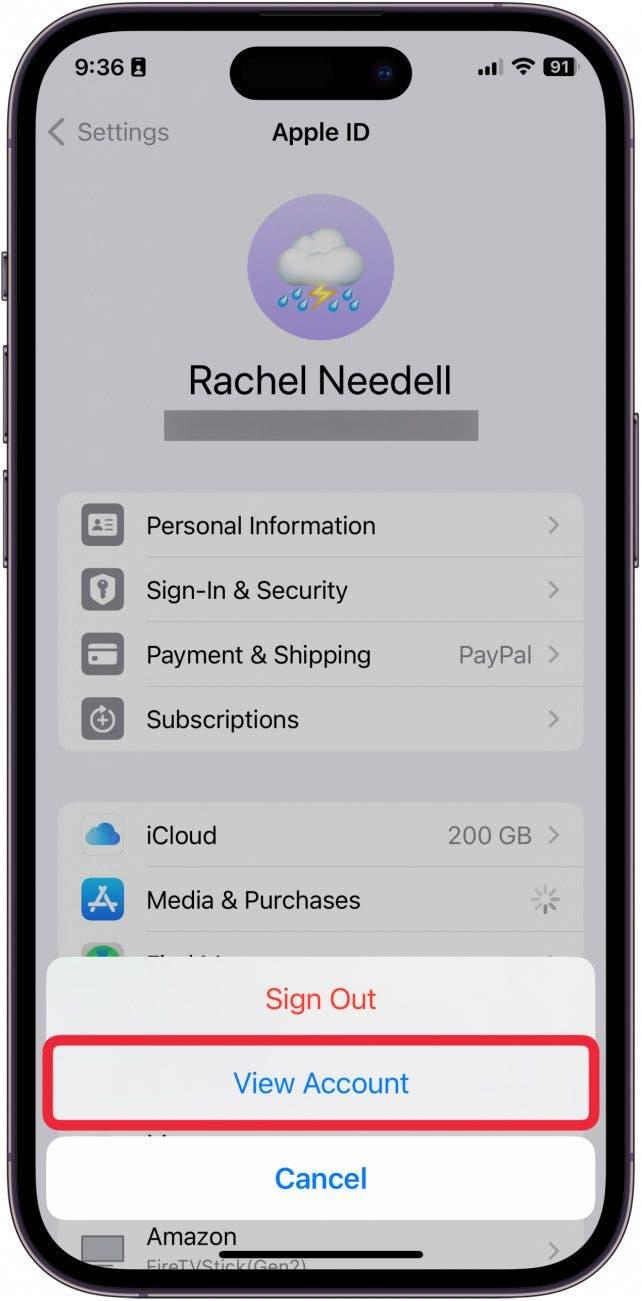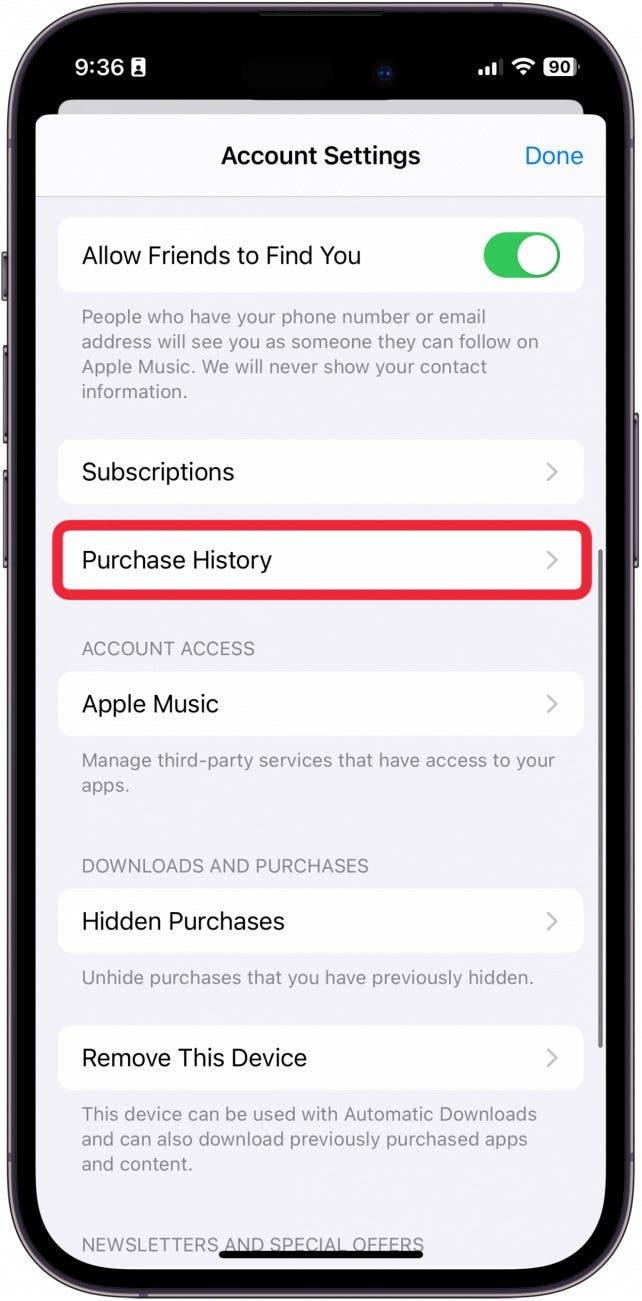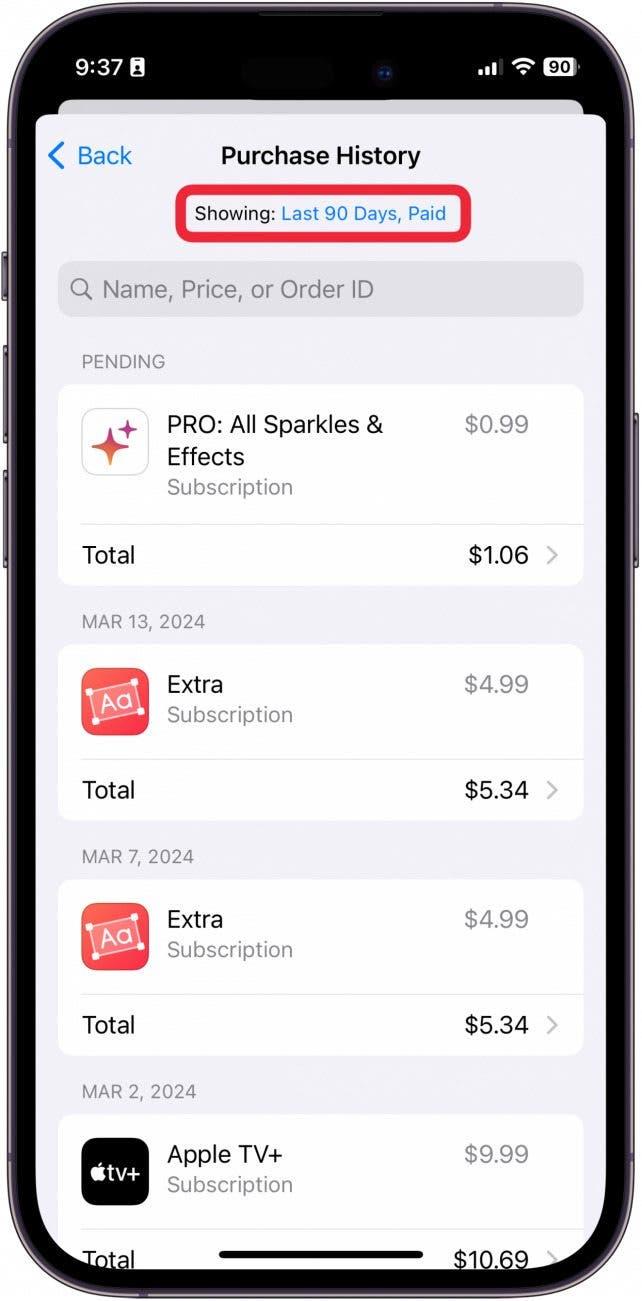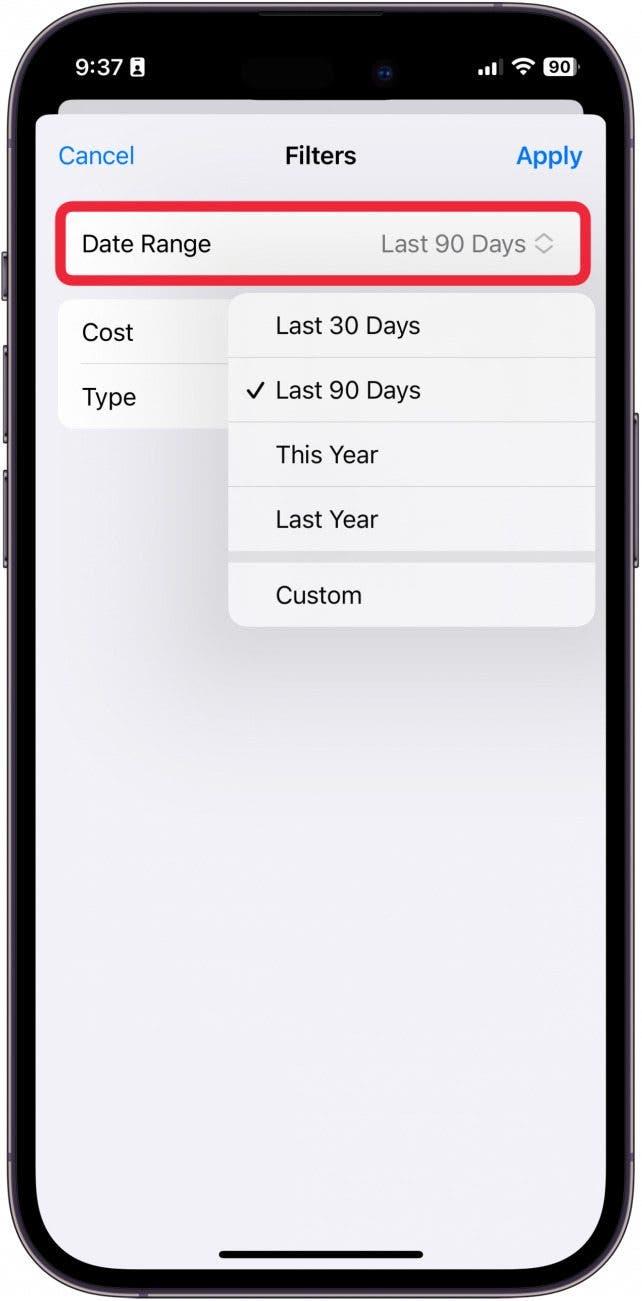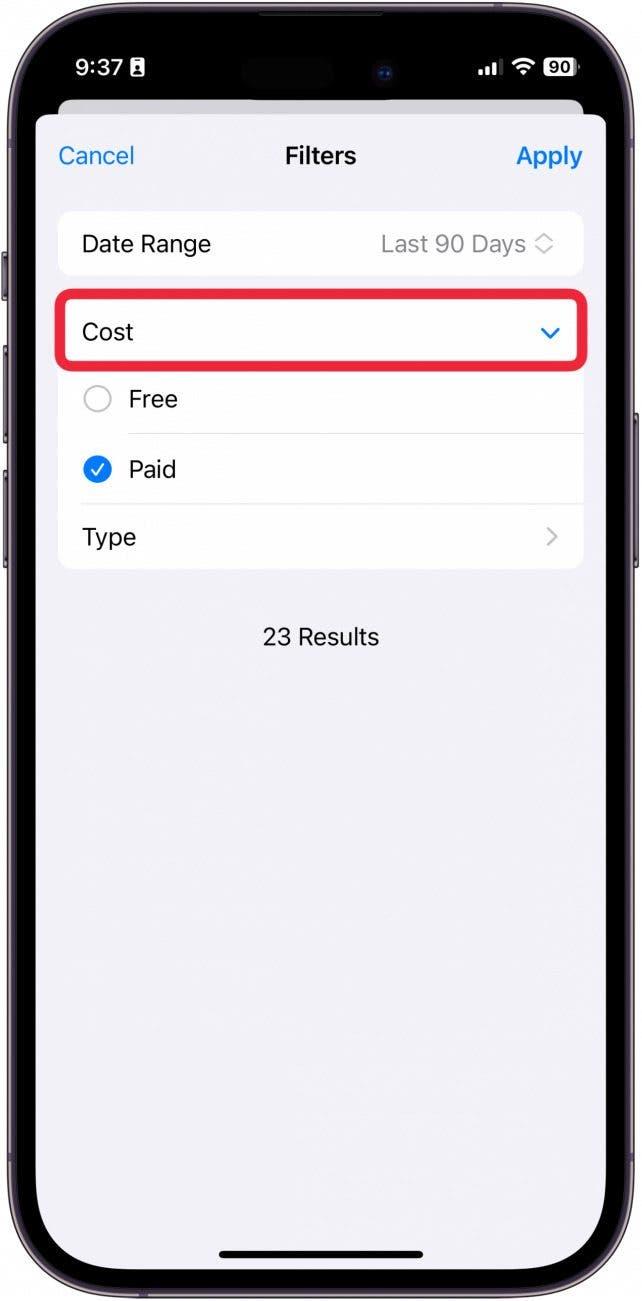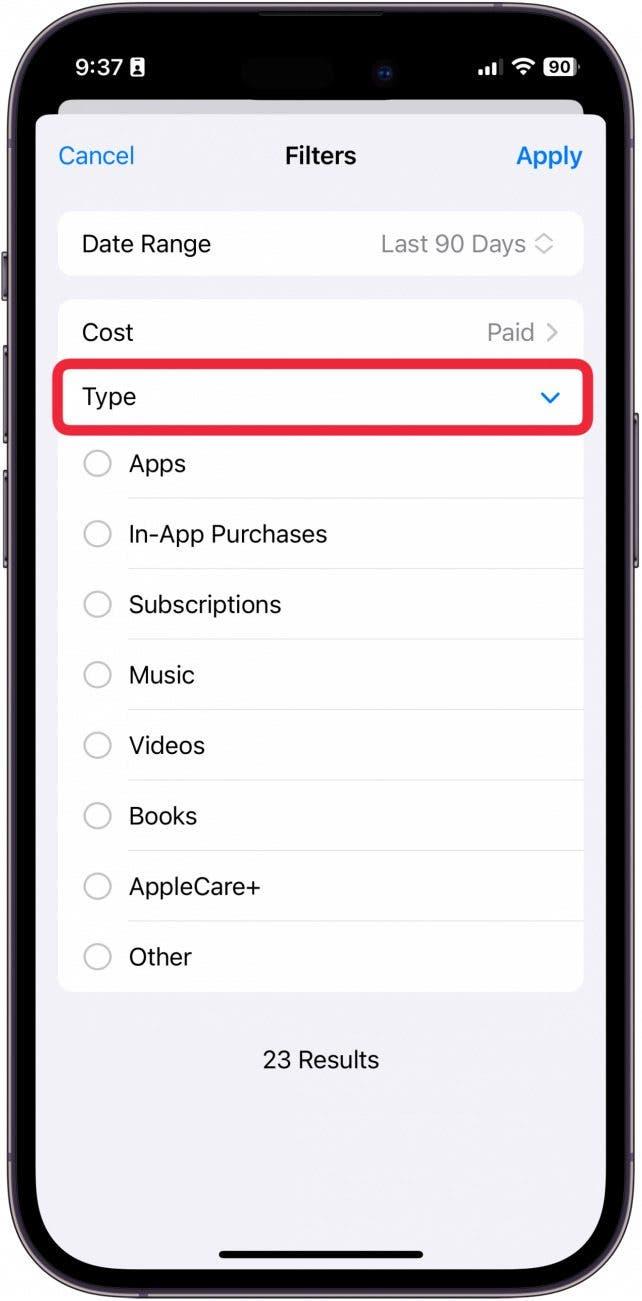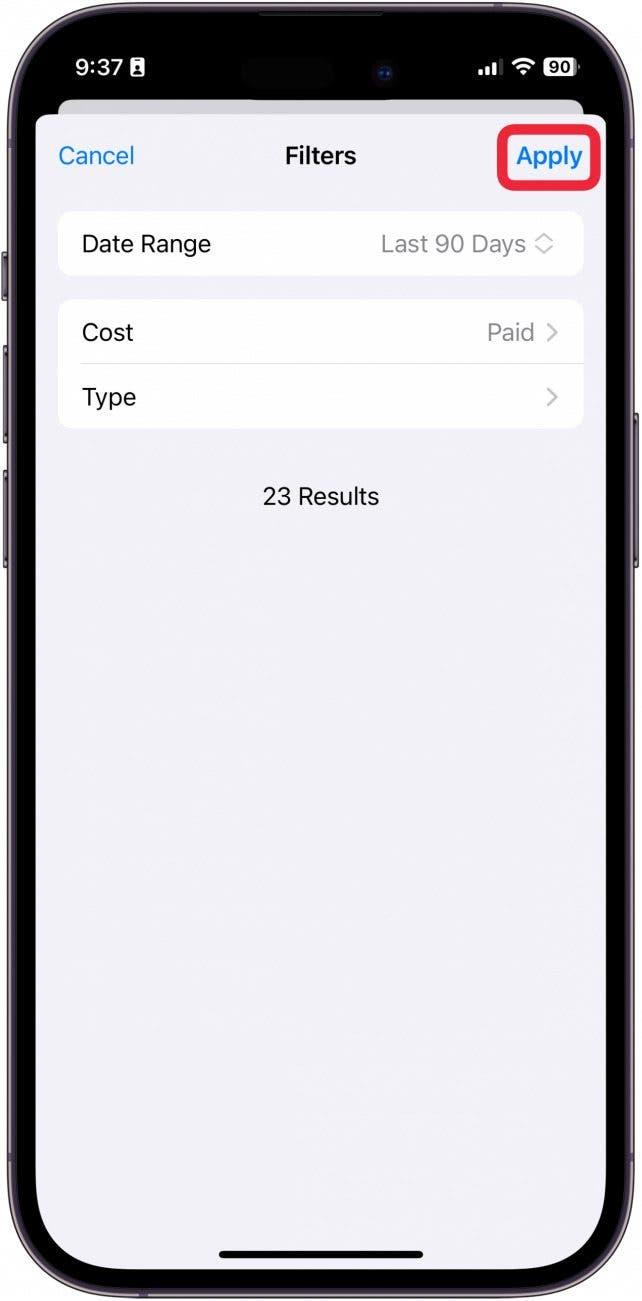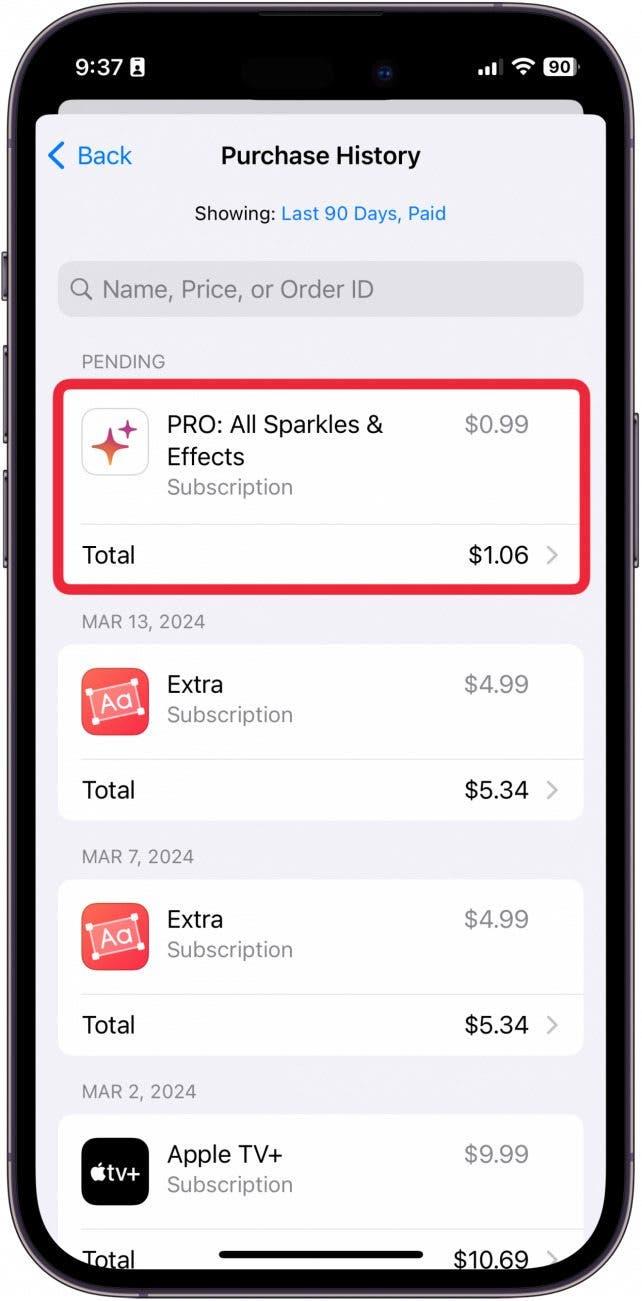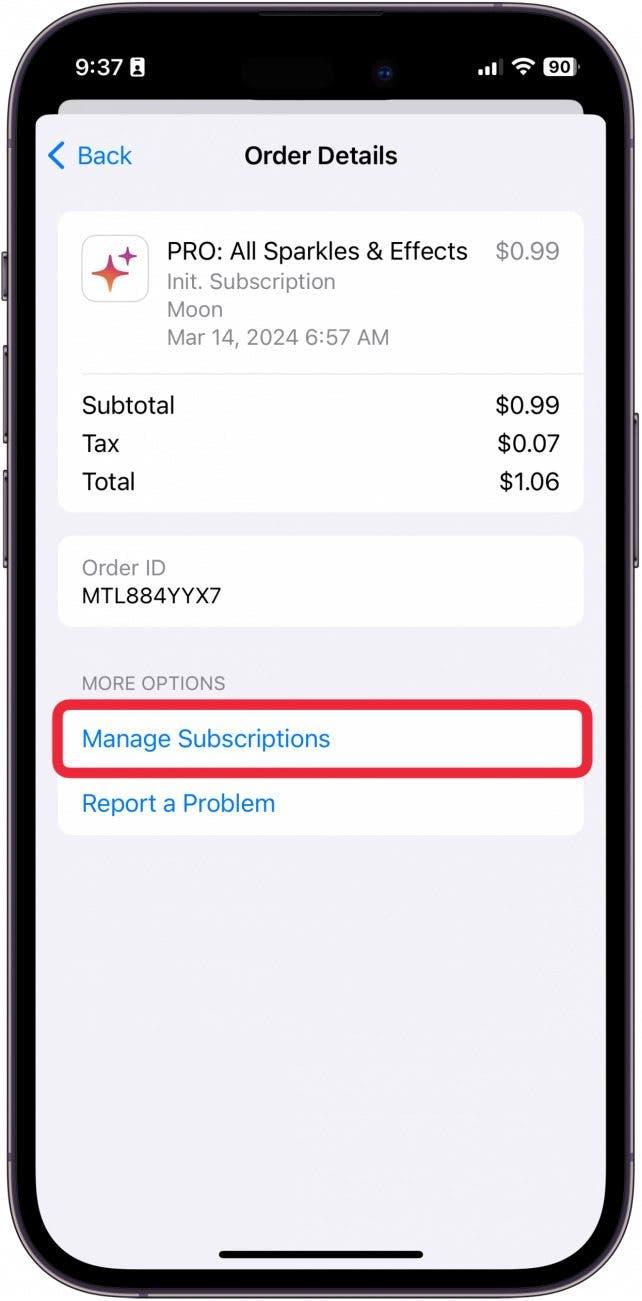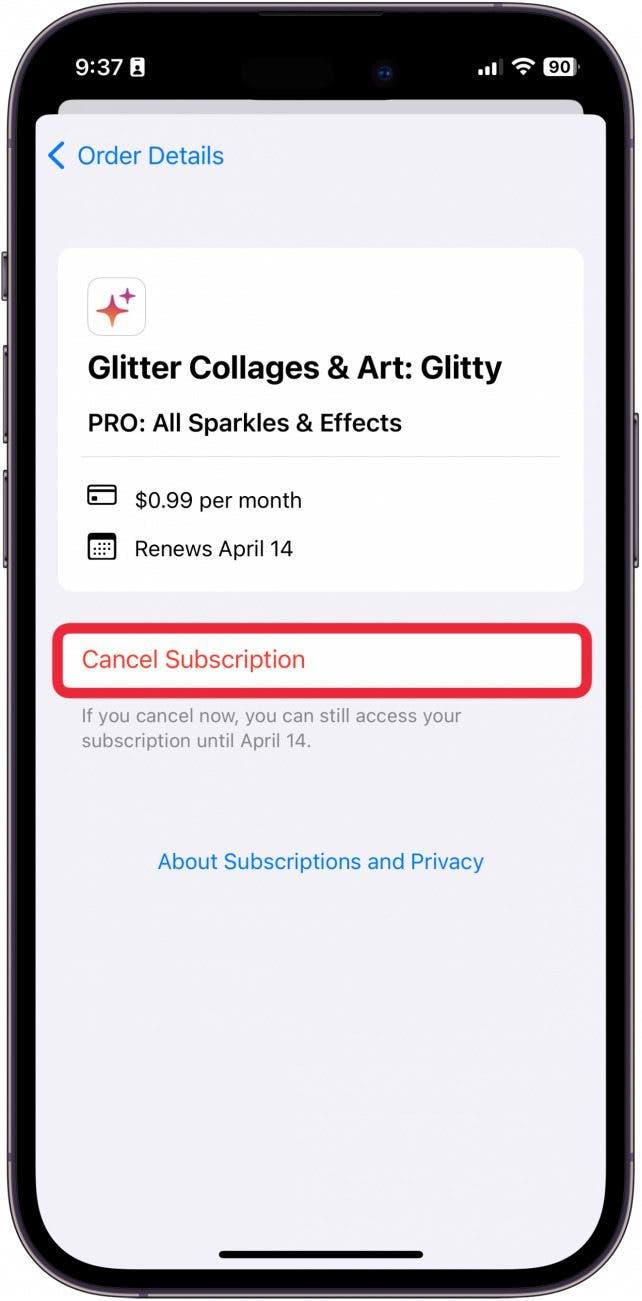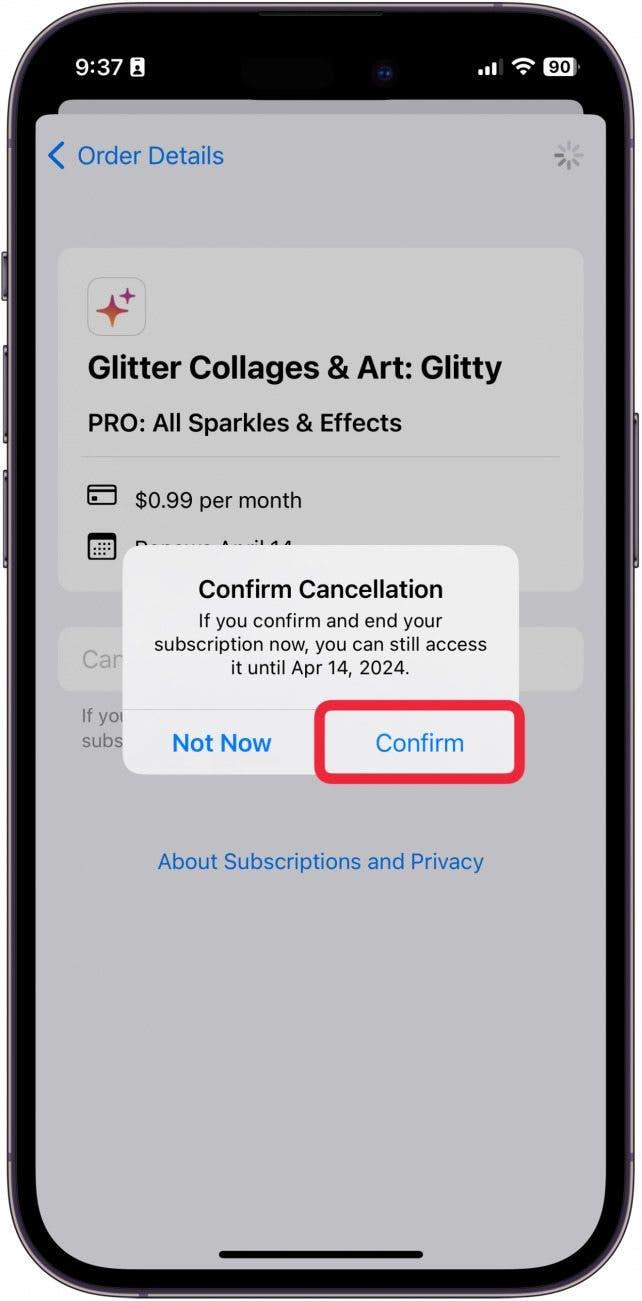Apple ha recentemente rilasciato una versione aggiornata del suo software che consente di visualizzare tutti gli acquisti effettuati con il proprio ID Apple in un unico posto. In questo modo è facilissimo rivedere tutte le cose per cui si è speso di recente e cancellare rapidamente gli abbonamenti a cose che non si vogliono. Mi sono accorto che stavo pagando un abbonamento settimanale di 5,99 dollari che non mi serve, grazie a questo suggerimento! Ecco come funziona!
Perché vi piacerà questo suggerimento:
- **Vedi tutti gli acquisti effettuati con il tuo ID Apple in un unico posto.
- **Annullare rapidamente gli abbonamenti indesiderati e risparmiare denaro.
- **Controllare il motivo di un misterioso addebito sul vostro conto.
Come visualizzare la cronologia degli acquisti Apple
Requisiti di sistema
*Per eseguire questo suggerimento, è necessario utilizzare iOS 17.4 o versioni successive. Scopri come aggiornare all’ultima versione di iOS.
Questo suggerimento semplifica la visualizzazione della cronologia degli acquisti Apple ed è anche un ottimo modo per vedere come si è speso il denaro nel tempo. Se vi piace conoscere le nuove funzioni di Apple, iscrivetevi alla nostra newsletter gratuita.Suggerimento del giorno!
 Scopri le funzioni nascoste del tuo iPhoneRicevi un suggerimento quotidiano (con schermate e istruzioni chiare) per padroneggiare il tuo iPhone in un solo minuto al giorno.
Scopri le funzioni nascoste del tuo iPhoneRicevi un suggerimento quotidiano (con schermate e istruzioni chiare) per padroneggiare il tuo iPhone in un solo minuto al giorno.
- Sul vostro iPhone, aprite Impostazioni.

- Toccate il vostro Apple ID.

- Toccate Media e acquisti.

- Toccare Visualizza account.

- Toccare Cronologia acquisti.

- Da qui sarà possibile visualizzare la cronologia degli acquisti. Per regolare il periodo di tempo visualizzato, toccare il testo blu accanto a “Mostra”.

- A questo punto è possibile regolare l’intervallo di date per andare indietro fino a quando il conto è stato creato.

- È anche possibile ordinare per costo.

- Oppure per tipo di acquisto.

- Toccare Applica per applicare il filtro.

- Per annullare un abbonamento, toccarlo.

- Toccare Gestione abbonamenti.

- Toccare Annulla abbonamento.

- Toccare Conferma per annullare.

Ecco come controllare in modo semplice e veloce la cronologia degli acquisti Apple. Ora non dovrete più perdere di vista i fastidiosi abbonamenti!